Fehlerbehebung bei optischen Laufwerken
Optische Laufwerke funktionieren im Allgemeinen oder nicht. Vorausgesetzt, das Laufwerk ist anfangs ordnungsgemäß installiert und konfiguriert, sollte es während seiner gesamten Lebensdauer problemlos funktionieren.
Eine CD mit einem anderen Namen
Es gibt wenig Beziehung zwischen dem Markennamen einer CD und dem Unternehmen, das sie hergestellt hat. Einige Unternehmen stellen Discs her, die von mehreren anderen Unternehmen umbenannt wurden und möglicherweise auch unter dem Markennamen des Herstellers verkauft werden. Einige Unternehmen setzen ihre eigenen Marken auf Discs verschiedener Hersteller. Einige Unternehmen machen beides.
Briggs und Stratton 190cc ÖlkapazitätEs ist durchaus möglich, zwei scheinbar identische Scheibenspindeln zu kaufen, manchmal mit derselben SKU, und festzustellen, dass eine in Japan und die andere in Taiwan von verschiedenen Unternehmen hergestellt wurde. Es ist auch üblich, dass Spindeln unterschiedlicher Kapazität 25, 50 oder 100 mit demselben Markennamen Scheiben enthalten, die von verschiedenen Unternehmen hergestellt wurden. Im Allgemeinen werden die besten Discs in Japan oder Singapur und die schlechtesten in Taiwan und Hongkong hergestellt.
Der beste Weg, um den Disc-Typ zu bestimmen, ist die Verwendung des DVD-Identifikators ( http://dvd.identifier.cdfreaks.com ) oder CD-R Identifier (keine Website-Suche bei Google). Selbst diese Dienstprogramme sind nicht kinderleicht, da einige hochwertige Disc-Hersteller Master-Stanzwerkzeuge an andere Unternehmen verkauft haben, deren Discs eher von der Firma stammen, die die Stanzform hergestellt hat, als von der Firma, die die Discs tatsächlich hergestellt hat.
HOSTAGE DISCS
Optische Laufwerke lehnen es manchmal ab, eine Disc auszuwerfen, indem sie entweder die Software auswerfen oder die Auswurftaste am Laufwerk selbst verwenden. Schalten Sie in diesem Fall das System vollständig aus, lassen Sie es etwa eine Minute lang ausgeschaltet und schalten Sie es dann wieder ein. Wenn das Problem dadurch nicht behoben wird, ist das Laufwerk selbst wahrscheinlich defekt. Wenn die als Geisel gehaltene Disc wertvoll ist, suchen Sie nach einem kleinen Notauswurfloch in der Frontplatte des Laufwerks. Führen Sie eine Büroklammer in das Loch ein und drücken Sie fest darauf, um das Laufwerksfach freizugeben. Wenn das Laufwerk keine Notauswurföffnung hat, ist es am besten, das Laufwerk vorsichtig zu zerlegen, um die Disc zu entnehmen.
Verwenden Sie die folgenden Richtlinien, um Probleme mit optischen Laufwerken zu beheben:
- Wenn sich ein optisches Laufwerk merkwürdig verhält, besteht der erste Schritt darin, das System neu zu starten.
- Grobe Fehler, z. B. wenn das Computer-BIOS ein Laufwerk nicht erkennt, das früher normal funktionierte, werden normalerweise durch einen vollständigen Ausfall des Laufwerks selbst verursacht. Wenn Sie kürzlich im System gearbeitet haben, ist die wahrscheinlichste Ursache für einen vollständigen Laufwerksfehler, dass Sie das Strom- oder Datenkabel nicht angeschlossen haben oder das Datenkabel beschädigt haben.
- Wenn Sie eine SATA-Festplatte in einem System installieren, das zuvor ausschließlich aus PATA bestand, und das optische Laufwerk 'verschwindet', stellen Sie sicher, dass das Betriebssystem vollständig aktualisiert ist. Ältere ATA-Treiber werden manchmal verwirrt, wenn SATA- und PATA-Geräte zusammen verwendet werden. Windows 2000- und Linux-Distributionen, die einen Kernel vor 2.6.11 verwenden, sind von diesem Problem besonders betroffen.
- Wenn Lesefehler auftreten, versuchen Sie es mit einer anderen Disc oder bereinigen Sie die aktuelle Disc. Wenn bei verschiedenen Discs Lesefehler auftreten, reinigen Sie das Laufwerk mit einer Reinigungs-Disc.
- Wenn ein DVD-Laufwerk das Lesen von CDs verweigert, aber DVDs liest oder umgekehrt, ist die wahrscheinlichste Ursache, dass einer der beiden Leselaser ausgefallen ist. Ersetzen Sie das Laufwerk.
- Wenn ein optischer Brenner beim Brennen der ersten Disc eines neuen Disc-Typs oder eines neuen Stapels Ihres üblichen Disc-Typs ausfällt, aktualisieren Sie die Firmware des Laufwerks. Überprüfen Sie auf der Support-Website des Herstellers, ob ein Firmware-Update zum Herunterladen verfügbar ist. Wenn nicht, rufen Sie die Nummer des technischen Supports an und fragen Sie.
- Wenn das Problem durch das Firmware-Update nicht behoben werden kann, versuchen Sie es mit einer anderen Disc-Marke, vorzugsweise einer, die vom Hersteller Ihres optischen Brenners empfohlen wird.
Reinigen eines optischen Laufwerks
Das erste Symptom eines verschmutzten optischen Laufwerks ist, dass Sie Lesefehler auf einer Daten-CD oder -DVD oder verschlechterten Ton oder Video von einer Audio-CD oder DVD-Video-Disc erhalten. In diesem Fall liegt dies häufig daran, dass die Disc selbst verschmutzt oder zerkratzt ist. Reinigen Sie die Disc daher oder versuchen Sie es mit einer anderen Disc, bevor Sie davon ausgehen, dass das Laufwerk fehlerhaft ist.
REINIGUNGSSCHEIBEN
Wir reinigen Scheiben normalerweise, indem wir sie leicht mit Fensterreinigungslösung besprühen und sie vorsichtig mit einem weichen Tuch trocknen. (Wischen Sie direkt über die Disc und nicht im Kreis.) Diese Methode wird von einigen missbilligt, aber wir haben eine Disc nie beschädigt, indem wir sie auf diese Weise gereinigt haben. Wenn Sie eine zugelassene Methode verwenden möchten, kaufen Sie einen der handelsüblichen CD- oder DVD-Reiniger, die in großen Läden und anderen Einzelhändlern erhältlich sind.
Optische Laufwerke zum Laden von Fächern erfordern nur wenig Reinigung. Sie sind gut gegen Staub abgedichtet und alle neueren Laufwerke verfügen über einen selbstreinigenden Linsenmechanismus. Wischen Sie zur routinemäßigen Reinigung die äußeren Teile des Laufwerks gelegentlich mit einem feuchten Tuch ab. Einige Laufwerkshersteller empfehlen, jeden oder jeden zweiten Monat ein Laufwerksreinigungskit zu verwenden, obwohl dies normalerweise nur dann der Fall ist, wenn Lesefehler auftreten. Um diese Kits zu verwenden, die in nasser und trockener Form erhältlich sind, legen Sie die Reinigungsscheibe ein und greifen Sie auf das Laufwerk zu, um die Reinigungsscheibe einige Sekunden lang zu drehen. Bei einem besonders verschmutzten Laufwerk müssen Sie den Reinigungsvorgang möglicherweise mehrmals wiederholen. Optische Laufwerke mit Steckplatzbeladung können gründlicher gereinigt werden, indem der Innenraum vorsichtig mit einem Bleistift oder einem ähnlichen Gegenstand abgesaugt wird, indem der Steckplatz offen gehalten wird, oder indem der Staub mit Druckluft ausgeblasen und anschließend das Innere des Laufwerks rückstandsfrei durchtränkt wird Reiniger. Die meisten Hersteller von optischen Laufwerken raten davon ab, extremere Maßnahmen zu ergreifen. Wenn Sie also über diese routinemäßigen Reinigungsschritte hinausgehen, sind Sie auf sich allein gestellt und können Ihre Garantie ungültig machen.
Aktualisieren der Laufwerksfirmware
Für jedes optische Laufwerk, insbesondere aber für optische Schreiber, ist es wichtig, die Firmware auf dem neuesten Stand zu halten. Firmware-Updates beheben Fehler, fügen Funktionen hinzu und unterstützen neue Marken und Typen von optischen Datenträgern. Wir aktualisieren die Firmware in unseren optischen Laufwerken im Allgemeinen jedes Mal, wenn wir eine neue Disc-Spindel kaufen.
Wenn Sie Windows verwenden, besuchen Sie regelmäßig die Website des Herstellers und laden Sie die neueste Firmware-Version für Ihr Laufwerk herunter. Die meisten Hersteller von optischen Laufwerken bieten Firmware-Updates als ausführbare Dateien an, die direkt unter Windows oder über eine Eingabeaufforderung ausgeführt werden können. Stellen Sie sicher, dass sich keine CD im Laufwerk befindet, und führen Sie dann einfach die ausführbare Datei aus, um die Firmware Ihres Laufwerks zu aktualisieren.
wie man einen Reißverschluss am Rucksack befestigt
Abbildung 8-9 zeigt ein typisches Firmware-Update-Dienstprogramm, in diesem Fall eines für den DVD-Brenner Plextor PX-716A.

Abbildung 8-9: Ein Dienstprogramm zur Firmware-Aktualisierung für den DVD-Brenner Plextor PX-716A
Wenn Sie Linux verwenden, kann das Aktualisieren der Laufwerksfirmware problematisch sein. Alle Laufwerkshersteller liefern Firmware-Updater für Windows. Viele bieten auch OS X-Updater an. Keiner, den wir kennen, bietet Updater für Linux. Wenn Sie Linux und Windows doppelt booten, gibt es kein Problem. Starten Sie einfach Windows und installieren Sie die Windows-Version des Firmware-Updates.
Wenn Sie jedoch nur Linux verwenden, müssen Sie einige Schritte ausführen, um Ihr Laufwerk zu aktualisieren. Wir führen Linux auf allen unseren Produktionssystemen aus, daher stoßen wir häufig auf dieses Problem. Die beste Lösung besteht normalerweise darin, nur in die Kugel zu beißen, das optische Laufwerk vorübergehend aus der Linux-Box zu ziehen, es mit einer Windows-Box zu verbinden und das Update von dort aus durchzuführen.
Warum schaltet sich mein Samsung-Tablet immer wieder aus?
ALTE KÖNNEN GUT SEIN
Wenn Sie das neueste Firmware-Update für Ihr Laufwerk herunterladen, laden Sie für alle Fälle auch Ihre aktuelle Firmware-Version herunter. Firmware-Updates beheben normalerweise Probleme, aber es ist bekannt, dass sie eigene Probleme verursachen. Zum Beispiel haben wir die Firmware einmal in einem CD-Brenner aktualisiert, nur um festzustellen, dass eine Disc-Marke, die wir vor dem Firmware-Update erfolgreich verwendet hatten, nicht mehr gebrannt wird. Wir hatten eine fast volle Spindel von 100 Scheiben, die jetzt unbrauchbar waren. Zum Glück war die Lösung einfach. Wir haben einfach die alte Version der Firmware neu installiert und alles hat sich wieder normalisiert.
Festlegen der Laufwerksfähigkeiten
Manchmal ist ein offensichtlicher Fehler überhaupt kein Fehler. Wenn sich Ihr optisches Laufwerk beispielsweise weigert, einen bestimmten Disc-Typ zu lesen, zu schreiben oder sogar zu laden, ist das Laufwerk möglicherweise einfach nicht für die Aufnahme von Discs in diesem Format ausgelegt. Verwenden Sie das in gezeigte Nero InfoTool, um die Funktionen Ihres optischen Laufwerks zu ermitteln Abbildung 8-10 . Sie können eine kostenlose Kopie von Nero InfoTool von herunterladen http://www.nero.com .
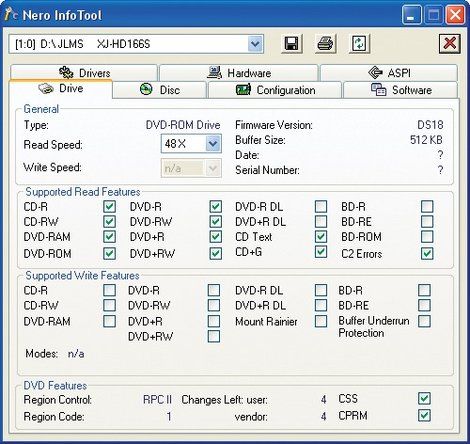
Abbildung 8-10: Nero InfoTool zeigt die Laufwerksfunktionen an
In unserem Fall spuckte das DVD-ROM-Laufwerk in einem unserer Prüfstandsysteme eine DVD + R DL-Disc aus, die uns jemand geschickt hatte. Wir waren uns nicht sicher, ob das Problem das Laufwerk, der Disc-Typ oder die einzelne Disc selbst war. Das Ausführen von Nero InfoTool sagte uns: Das Laufwerk unterstützte einfach keine DL-Medien.
Nero InfoTool ist auch nützlich, wenn Sie die Firmware in Ihrem Laufwerk aktualisieren möchten. Einige optische Laufwerke weisen auf der Vorderseite keine Hersteller- oder Modellangaben auf. Wir haben beispielsweise beschlossen, die DVD-ROM-Firmware zu aktualisieren, um festzustellen, ob die neue Firmware Leseunterstützung für DVD + R DL-Discs bietet. Wir dachten, das unbeschriftete DVD-ROM-Laufwerk sei ein Samsung-Modell. Als wir Nero InfoTool ausführten, wurde das Laufwerk als XJ-HD166S aufgeführt, bei dem es sich um ein Lite-On-Modell handelt. Es ist eine schlechte Idee, ein Firmware-Update für ein Laufwerksmodell auf einem anderen Modell zu installieren. Normalerweise hätten wir das System öffnen und das Laufwerk entfernen müssen, um das Modell zu überprüfen. Stattdessen haben wir Nero InfoTool ausgeführt, um dies herauszufinden.
Wir haben die Lite-On-Site besucht und die neueste Firmware für das Laufwerk heruntergeladen, nämlich die Version DS1E, sechs Versionen später als die derzeit installierte DS18-Firmware. Wir haben die ausführbare Datei für das Firmware-Update ausgeführt und das System neu gestartet. Als wir Nero InfoTool erneut ausführten, freuten wir uns über die Änderungen in Abbildung 8-11 . Ja, mit dem Firmware-Update liest dieses Laufwerk jetzt DVD + R DL-Discs (obwohl immer noch keine DVD-R DL-Discs).
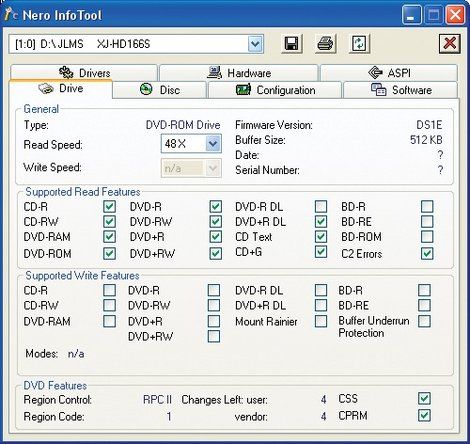
Abbildung 8-11: Nero InfoTool zeigt die Funktionen der neuen Firmware
Überprüfen der Qualität gebrannter Discs
Wenn Sie Probleme beim Lesen einer gebrannten Disc haben, müssen Sie zunächst feststellen, ob das Problem durch die Disc oder das DVD-Laufwerk oder den Player verursacht wird. Die meisten Anwendungen zum Brennen von Discs verfügen über eine Überprüfungsfunktion. Eine Disc kann jedoch erfolgreich in dem Laufwerk überprüft werden, auf dem sie gebrannt wurde, und dennoch Lesefehler in DVD-ROM-Laufwerken und -Playern verursachen.
Wenn Sie hochwertige beschreibbare Discs in einem guten Brenner verwenden, ist die Disc selten das Problem. Trotzdem ist es einfach genug, die Qualität der Disc zu überprüfen, indem Sie einen Oberflächen-Scan der gebrannten Disc durchführen. Wenn Sie einen Plextor-Brenner verwenden, verfügen Sie über PlexTools, die mehr Informationen zur Disc-Qualität liefern, als Sie jemals wissen wollten. Wenn Sie eine andere Brennermarke verwenden, laden Sie das kostenlose Dienstprogramm Nero CD-DVD Speed herunter ( http://www.cdspeed2000.com ).
Für das Scannen ist es wichtig, ein hochwertiges DVD-ROM-Laufwerk zu verwenden, z. B. eines von Lite-On, Pioneer, NEC, Plextor oder Samsung. Um eine fragliche Disc zu scannen, legen Sie sie in das DVD-Laufwerk ein, starten Sie Nero CD-DVD Speed, klicken Sie auf die Registerkarte ScanDisc und dann auf die Schaltfläche Start. Abbildung 8-12 zeigt die Ergebnisse des Scannens einer 'perfekten' DVD. Wenn sich beschädigte, aber lesbare Bereiche auf der Disc befinden, werden diese gelb markiert. Unlesbare Bereiche sind rot markiert.
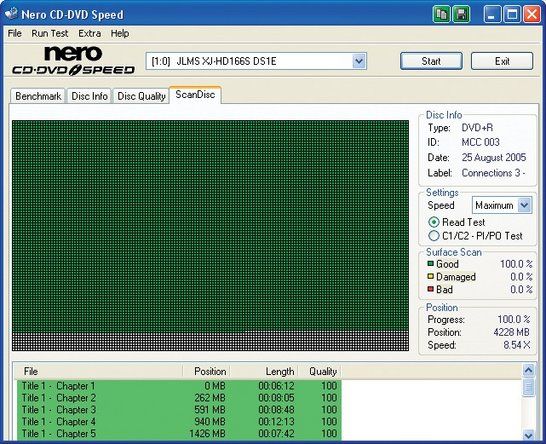
Abbildung 8-12: Nero CD-DVD Speed zeigt einen perfekten Disc-Scan an
Wir setzen 'perfekt' in Anführungszeichen, weil nur wenige gebrannte optische Discs wirklich perfekt sind. Wenn Sie Dienstprogramme wie PlexTools oder Kprobe auf fast jeder gebrannten Disc ausführen, werden C1 / C2-Fehler (CD) oder PI / PO-Fehler (DVD) gefunden. Wenn die Disc einen Standard-Oberflächenscan bestanden hat, sind diese Fehler im Allgemeinen unbedeutend. Beispielsweise, Abbildung 8-13 zeigt das Ergebnis des Scannens derselben Disc wie in der vorherigen Grafik, jedoch mit der PI / PO-Scanoption C1 / C2. Trotz der gezeigten Fehler ist diese CD für alle praktischen Zwecke perfekt verwendbar. Wir empfehlen Ihnen, sich auf Standard-Scans zu beschränken und die hochtechnischen Detail-Scans den Ingenieuren zu überlassen.
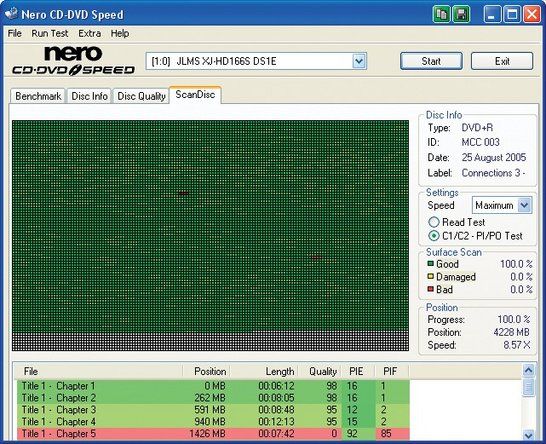
Abbildung 8-13: Nero CD-DVD Speed zeigt Fehler bei einem PI / PO-Scan an
Mein HP Neid Laptop lässt sich nicht einschalten
Umgang mit Problemen mit dem Buchtyp
Es ist nicht ungewöhnlich, dass gebrannte DVDs, die in einem Laufwerk oder Player perfekt gelesen werden, in einem anderen Laufwerk oder Player, häufig einem älteren Modell, nicht lesbar sind. Manchmal hängt das Problem einfach vom Alter des Laufwerks oder des Spielers ab. Ältere Leseköpfe eignen sich möglicherweise nicht für einige Arten von Discs, die nach dem Bau des Players eingeführt wurden, da die neueren Discs ein geringeres Reflexionsvermögen und einen geringeren Kontrast aufweisen als die gepressten DVDs, für die das Laufwerk oder der Player ausgelegt ist. Beispielsweise können die meisten DVD-Laufwerke und -Player, die vor Mitte 2004 hergestellt wurden, keine DVD + R DL-Discs lesen, obwohl dieses Problem manchmal durch die Installation eines Firmware-Updates behoben werden kann. In ähnlicher Weise laden viele DVD-Player, die vor etwa 2002 hergestellt wurden, DVD-R- oder DVD + R-Discs, aber die Wiedergabe ist ruckelig und voller Video- und Audio-Artefakte.
Ein vollständiger Lesefehler wird häufig durch die Feld Buchart . Dieses Feld ist eine Halbbyte-Zeichenfolge (4 Bit) am Anfang des Abschnitts mit Informationen zum physischen Format des Steuerdatenblocks, der auf jeder DVD vorhanden ist, die gedrückt oder gebrannt wurde. Der Zweck des Felds 'Buchtyp' besteht darin, den Disc-Typ eindeutig zu identifizieren, damit das Laufwerk oder der Player weiß, wie er am besten abgespielt werden kann. Tabelle 8-1 listet die möglichen Werte für das Feld Buchtyp auf.
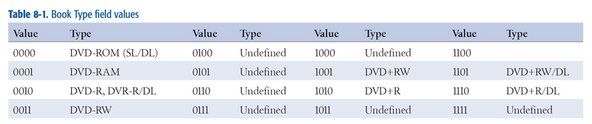
Tabelle 8-1: Feldwerte für den Buchtyp
Wenn das Wiedergabegerät den Feldwert 'Buchtyp' nicht erkennt, weil das Laufwerk oder der Player älter als ein neuer Medientyp ist oder weil der Hersteller bestimmte Medientypen absichtlich nicht unterstützt hat, geschieht Folgendes:
- Das Wiedergabegerät versucht nach besten Kräften, die Disc abzuspielen. Dieser Versuch ist normalerweise zumindest teilweise erfolgreich. Dies ist die Standardmethode, die von den meisten aktuellen und vielen älteren DVD-Laufwerken und -Playern verwendet wird. Ältere Player und Laufwerke können beim Versuch, neuere Disc-Typen zu lesen, zu Lesefehlern und anderen Störungen führen, aber zumindest machen sie den Versuch.
- Das Wiedergabegerät weigert sich, die Disc zu lesen, auch wenn kein technischer Grund dafür vorliegt. Einige Hersteller von DVD-Laufwerken und -Playern lehnen die Unterstützung von Formaten wie DVD + R und DVD + RW ab, die vom DVD-Forum nicht offiziell anerkannt sind. Wenn eine Disc eines nicht unterstützten Typs eingelegt wird, werfen diese Laufwerke und Player sie einfach aus, ohne zu versuchen, sie zu lesen.
Um dieses Problem zu umgehen, haben einige Hersteller von DVD-Brennern in ihrer Firmware eine Funktion aktiviert, die als Kompatibilitätsbit-Einstellung bezeichnet wird. Ein Laufwerk, das diese Funktion unterstützt, kann DVD + R-, DVD + RW- und DVD + RW-DL-Discs mit dem Feld 'Buchart' auf 0000 aufnehmen. Mit anderen Worten, diese Laufwerke belasten das Wiedergabegerät, indem sie die von ihnen geschriebenen Discs melden selbst als DVD-ROMs.
Einige DVD-Brenner schreiben automatisch eine Disc im Plus-Format, wobei das Feld Buchtyp festgelegt ist, um die Disc als DVD-ROM zu identifizieren. Andere DVD-Brenner unterstützen Kompatibilitätsbiteinstellung , machen Sie die Verwendung jedoch optional (und setzen Sie voraus, dass die Brennsoftware die Funktion ausdrücklich unterstützt). Wieder andere DVD-Brenner unterstützen die Kompatibilitätsbiteinstellung nicht. Plextor zum Beispiel weigerte sich lange, diese Funktion zu unterstützen (obwohl ihr PX-740A sie unterstützt). Wenn Sie eine Kompatibilitätsbiteinstellung benötigen, stellen Sie sicher, dass jedes von Ihnen installierte Laufwerk die Unterstützung für diese Funktion explizit auflistet und dass Ihre Brennsoftware sie gegebenenfalls auch unterstützt.
Wir sind der Meinung, dass das Setzen von Kompatibilitätsbits so gut wie veraltet ist. In einer Zeit von 25 US-Dollar für DVD-Player und 40 US-Dollar für DVD-Brenner ist es sinnvoller, ältere, inkompatible Hardware durch neuere Modelle zu ersetzen, um die Kompatibilitätsprobleme zu beseitigen.
Weitere Informationen zu optischen Laufwerken
ez go elektrischer Golfwagen bewegt sich nicht










